Windows下修改Git bash的用户主目录
1、针对Git version 1.x系列
打开Git的安装目录Git/etc/profile,找到以下代码:
# normalize HOME to unix path
HOME="$(cd "$HOME" ; pwd)"
export PATH="$HOME/bin:$PATH"
增加两行,修改后代码如下:
# normalize HOME to unix path
HOME="你想要修改的HOME路径"
HOME="$(cd "$HOME" ; pwd)"
cd
export PATH="$HOME/bin:$PATH"
再次启动 Git bash,就会自动进入新修改后的 HOME 路径了,之后新配置的 .SSH 等文件夹也为在新路径中。
2、针对Git version 2.x系列
我以Git-2.8.1-64-bit为例,其 profile文件里没有如version1系列中的那些代码。因此可采用配置环境变量的方式修改用户主目录的默认路径。
在"计算机"图标上右击,选择”属性“。
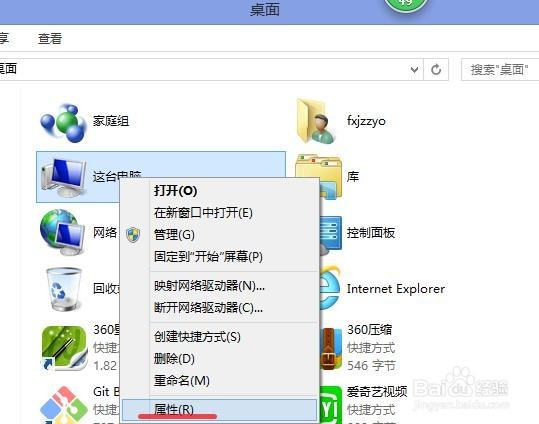
3、点击”高级系统设置“。

4、点击”环境变量“。

5、在用户环境变量部分点击”新建“。

6、输入变量名:”Home“,
输入变量值:”E:\Gitwork“(也就是你自己想设定的用户主目录路径,我这里举例子是E:\Gitwork)。

7、之后点击确定即可。
如果你之前的C:\Users\用户名路径下已经生成了.ssh、.gnupg、.bash_history、.gitconfig等文件,直接把这些文件拷贝到你新设定的用户主目录下即可。
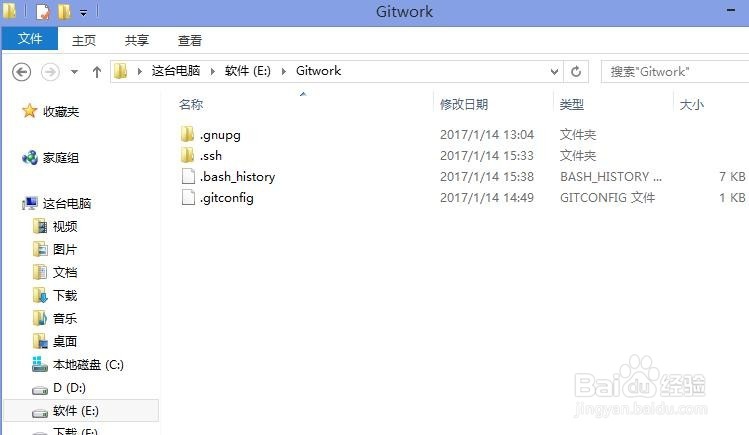
8、如此以来,你的用户主目录已经成功切换到自定义的新目录下了。
如果这篇经验能帮到你,请投一票,使它能帮到更多的人。
声明:本网站引用、摘录或转载内容仅供网站访问者交流或参考,不代表本站立场,如存在版权或非法内容,请联系站长删除,联系邮箱:site.kefu@qq.com。
阅读量:136
阅读量:178
阅读量:134
阅读量:132
阅读量:171